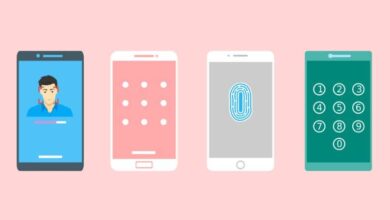Comment configurer l’APN Telcel sur n’importe quel téléphone portable iOS ou Android?

L’un des grands avantages des téléphones d’aujourd’hui, et que nous tenons parfois pour acquis, est leur mobilité . Contrairement aux modèles traditionnels, pour que votre smartphone fonctionne, il n’a pas besoin d’être connecté à une ligne téléphonique ou à une prise électrique 24h / 24. C’est pourquoi nous vous expliquerons aujourd’hui comment configurer l’APN Telcel en quelques étapes.
Grâce aux avancées technologiques, nous pouvons les emmener partout et les utiliser quand nous en avons besoin. Et encore mieux, nous pouvons avoir une connexion Internet quand nous le voulons.
Maintenant, ce service tant désiré peut être facilement interrompu par une mauvaise configuration APN. Par conséquent, dans cet article, nous allons vous apprendre à configurer l’APN de la société Telcel sur les téléphones portables Android et iOS . Mais d’abord, nous expliquerons brièvement ce qu’est cet aspect des connexions Internet et comment cela fonctionne.
Qu’est-ce que l’APN
C’est l’acronyme en anglais du nom du point d’accès ou du nom du point d’accès en espagnol. En termes simples, c’est une «porte» par laquelle un mobile doit passer pour se connecter à Internet via des données cellulaires. Chaque société d’exploitation a son propre APN, qui comprend Telcel. C’est pourquoi il est important de savoir ce qu’est un APN , à quoi il sert et comment le configurer .
Cela leur permet de contrôler facilement l’accès Internet via leur système. Par conséquent, si vous souhaitez naviguer sur le Web avec vos données mobiles, vous devrez disposer de la «clé» qui vous permet de le faire via votre opérateur.

En général, ces informations sont configurées automatiquement lors de l’insertion d’une nouvelle carte SIM dans un mobile. Il s’agit d’un système de rétroaction entre le téléphone et l’opérateur pour économiser du travail à l’utilisateur. Cependant, ce processus automatisé échoue parfois, vous empêchant de vous connecter à Internet pour obtenir des données.
Si tel est votre cas, vous devez configurer manuellement l’APN de votre appareil afin de pouvoir vous connecter à Internet avec vos données. Le faire est très simple, à tel point que cela ne vous prendra même pas 5 minutes. Pour ce faire, vous devez suivre un itinéraire spécifique au sein de la configuration de votre mobile puis remplir certains champs avec les informations que nous vous donnerons dans cet article.
Chemin pour configurer l’APN Telcel sous iOS et Android
- Sur Android
Il est à noter que l’itinéraire pour configurer l’APN sur un appareil Android varie légèrement selon la marque du mobile. Par exemple, vous pouvez configurer l’APN Digitel en quelques étapes. Ensuite, nous vous montrerons l’itinéraire le plus générique, sachant qu’il pourrait changer un peu sur votre appareil Telcel.
- Ouvrez l’application «Paramètres» sur votre téléphone.
- Appuyez sur l’option «Réseaux» puis sur «Plus».
- Sélectionnez la case intitulée «Réseaux mobiles».
- Ouvrez l’option «Noms des points d’accès».
- Pour ajouter un nouvel APN, sélectionnez simplement le signe plus (+) ou le symbole à trois points.
- Vous devez maintenant remplir chaque champ avec certaines informations. Lisez la suite pour savoir quoi écrire dans chaque option.
- Sur iOS
Par exemple, vous pouvez configurer l’APN de Claro sur n’importe quel téléphone portable ou iPhone Android rapidement et facilement. Le nom de certaines options peut légèrement varier en fonction de la version iOS de votre iPhone Telcel. Cependant, nous sommes convaincus que la logique vous guidera.
- Entrez dans l’application «Paramètres».
- Sélectionnez l’option «Données mobiles». Puis «Options».
- Cliquez sur «Réseau de données mobiles» et enfin «Point d’accès».
Données pour configurer correctement l’APN Telcel
Sur Android et iOS, saisissez les informations suivantes dans le champ correspondant:
- Nom: Telcel Internet
- APN: internet.itelcel.com
- Nom d’utilisateur: webgpr
- Mot de passe: webgprs2002
- Type APN: par défaut
- MCC: 334
- MNC: 020

Enfin, cliquez sur «Enregistrer» . Ce faisant, votre mobile devrait commencer à se connecter à Internet via des données cellulaires. Sinon, essayez de redémarrer votre appareil. Si après cela, vous ne parvenez toujours pas à vous connecter à Internet, nous vous suggérons de vérifier si vous disposez d’un solde disponible . Même si vous possédez un téléphone mobile d’une autre téléphonie comme Movistar, vous pouvez configurer l’APN de données mobiles Movistar 3G / 4G sur Android rapidement et facilement.